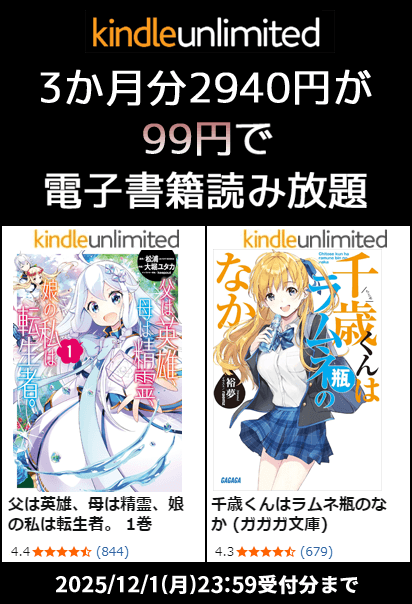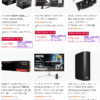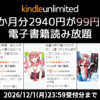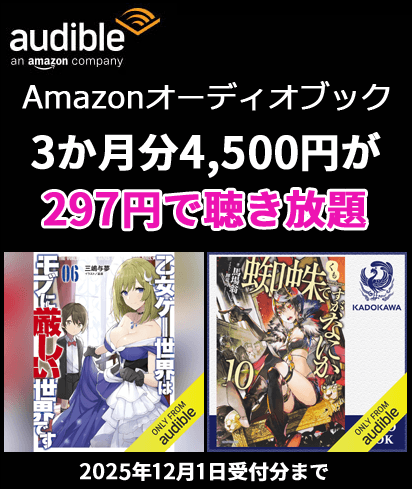GeForce RTX 5060 Ti / RTX 5060用ファームウェアアップデート公開。ブラックスクリーンの不具合を修正

NVIDIAは、GeForce RTX 5060 TiおよびGeForce RTX 5060の不具合を修正するファームウェアアップデート(vBIOSアップデート)を公開しました。
一部のマザーボード環境(主に古いマザーボード環境)において、GeForce RTX 5060 TiやGeForce RTX 5060を搭載すると、PCの再起動後にモニターがブラックスクリーン(真っ黒、何も表示されない状態)になるという不具合が発生しています。
NVIDIAは2025年5月23日付け(現地時間)でこの不具合を修正するWindows用ファームウェアアップデートツール『NVIDIA GPU UEFI Firmware Update Tool v2.0 for RTX 5060 Series』を公開しました。
本不具合にお困りの方は、以下のページより『here』 → 『Agree & Download』をクリックしてファイルダウンロード・実行してください。
- NVIDIA
NVIDIA GPU UEFI Firmware Update Tool for RTX 5060 Series
(※本ツールはGeForce RTX 5060 TiおよびGeForce RTX 5060専用です)
本ツールを実行する際は、すべてのアプリを閉じて、裏でWindows Updateが実行されていないことを確認してください。ダウンロードした『NVIDIA_UEFI_Firmware_Updater_2.0-x64.exe』を実行するとコマンドプロンプト的なウィンドウが起動し、『y』キーを押すと先に進みます。アップデート中は決して電源を切らないでください。(対象グラボがない場合はアップデートは始まりません)
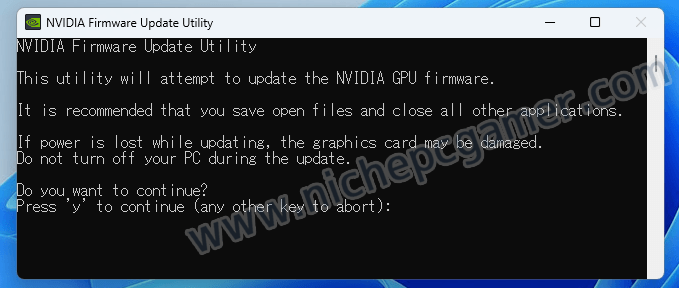
NVIDIA Firmware Update Utility
yキーを押すと先に進む
なお、このファームウェアアップデートは、不具合が発生する場合にのみ適用するようNVIDIAは案内しています。
もし、ブラックスクリーンが表示されてOS (Windows)が表示されない場合、以下のいずれかの回避策を試すよう案内しています。
▼ブラックスクリーンでOSが表示されない場合の回避策
- 再起動ではなく、一度PCの電源を完全に落としてから起動してください
- マザーボードに最新のBIOSを適用してみてください
- Legacy / CSMではなくUEFIブートで起動してください
- 別のGPUがあれば(例えばCPU内蔵のiGPU)それをメインGPUにして起動してください
- 電源を入れたあと、OSが読み込まれて画面が表示されるのを待ってみてください
(※筆者注: PCIeの速度を落とすと表示されるようになるとのユーザー報告があります。NVIDIAの案内する回避策のどれをやってもWindowsの画面が表示されない場合はPCIeの速度を落としてみてください)
もし、Legacy / CSMブートで問題が発生し、お使いのマザーボードがUEFIブートをサポートしていない場合は、グラボメーカーに問い合わせて対応を相談するようNVIDIAは案内しています。